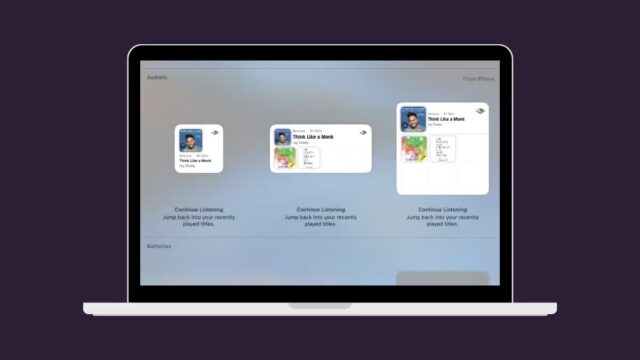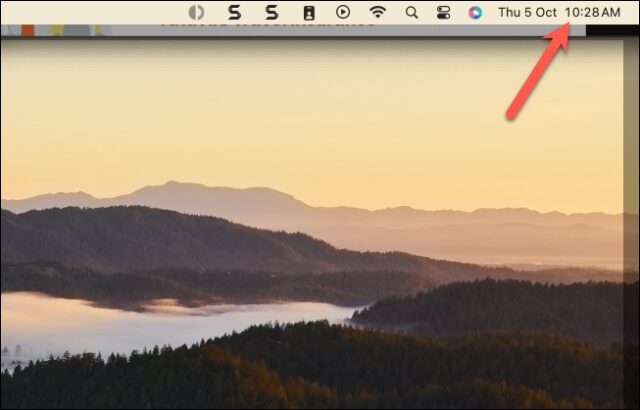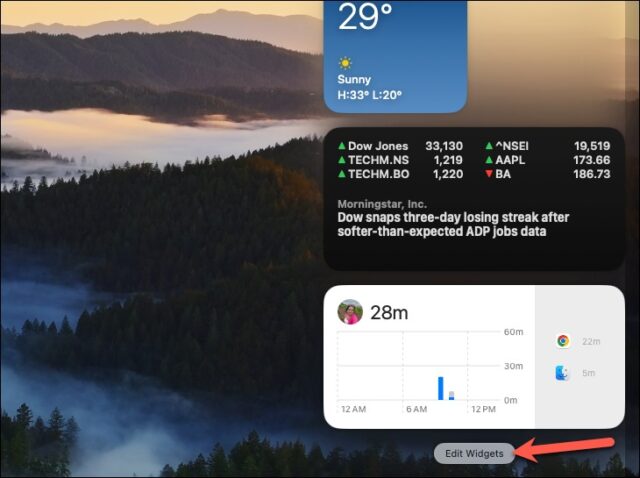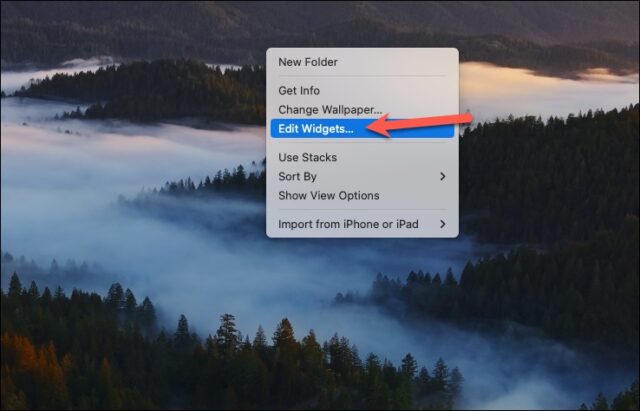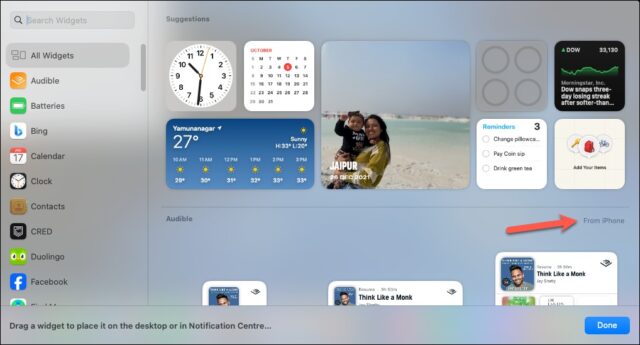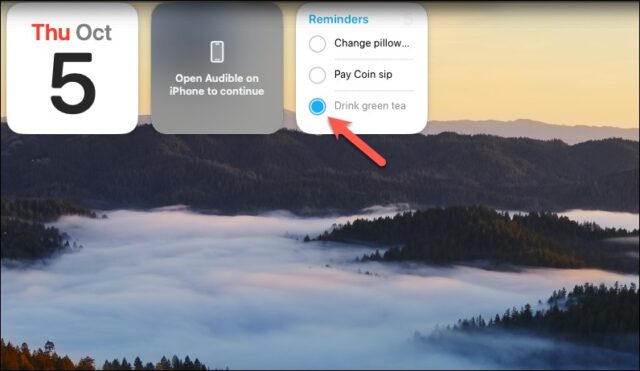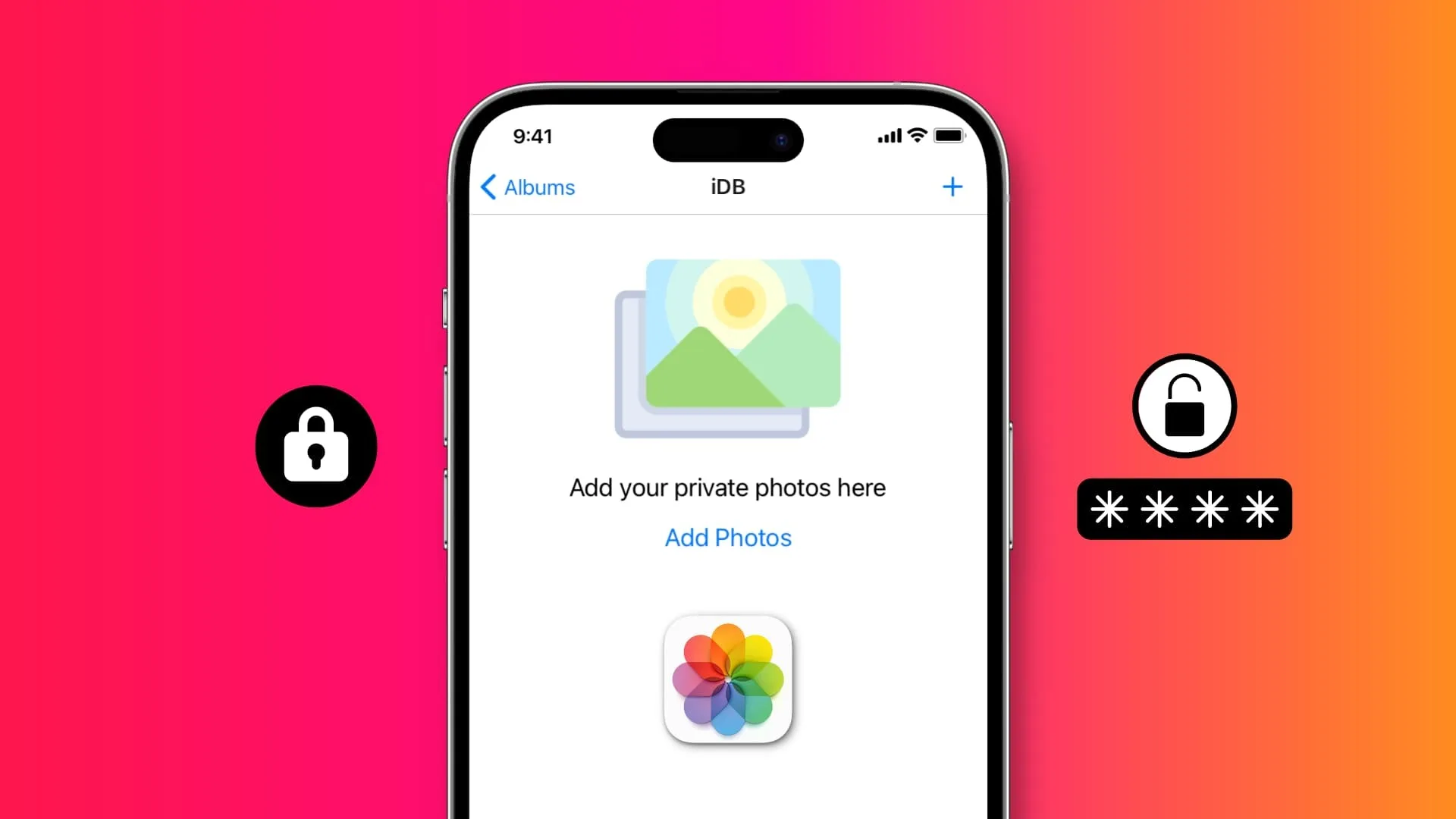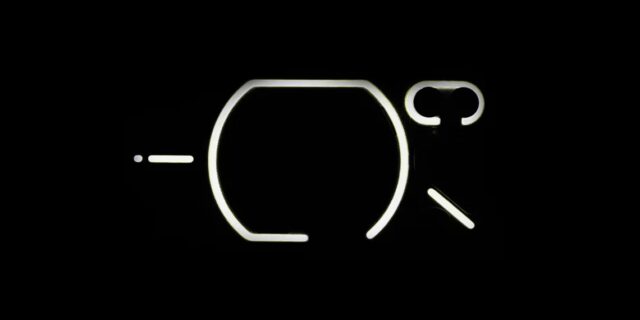با آپدیت macOS Sonoma و iOS 17 و قابلیت های جدید ویجت ها، شما می توانید ویجت های سرگرمکننده را از آیفون به مک بیاورید. در این مطلب با روش استفاده از ویجت های آیفون در مک همراه باشید.
اپل در macOS Sonoma و iOS 17، تغییرات جدیدی در ویجت ها ایجاد کرده است. اکنون نه تنها می توانید ویجت ها را به صفحه اصلی مک اضافه کنید، بلکه می توانید ویجت هایی را از برنامه هایی که حتی در مک وجود ندارند نیز اضافه کنید.
به لطف Continuity، می توانید ویجت ها را از آیفون بیرون بکشید و در مک نمایش دهید. اگر تا به حال دنبال ویجتی از آیفون در مک می گشتید، این به روز رسانی برای شما ساخته شده است. بیایید روش استفاده از ویجت های آیفون در مک را ببینیم.
روش استفاده از ویجت های آیفون در مک
افزودن ویجت های آیفون به مک مانند افزودن ویجت های اختصاصی مک است.
توجه داشته باشید که مک و آیفون شما باید به ترتیب به جدیدترین نرمافزار یعنی macOS Sonoma و iOS 17 به روز شوند. علاوه بر این، باید با همان Apple ID در هر دو دستگاه وارد شوید و Wi-Fi و بلوتوث را روشن کنید تا ویژگی های Continuity کار کنند. هر دو iPhone و Mac نیز باید به یک شبکه Wi-Fi متصل باشند و در نزدیکی شما باشند.
روش استفاده از ویجت های آیفون در مک را در مراحل زیر می بینید:
۱- می توانید ویجت های آیفون را در مرکز اعلان یا صفحه اصلی مک اضافه کنید.
۲- برای افزودن ویجت به Notification Center، آن را با کلیک بر روی Date and Time از نوار وضعیت، باز کنید.
۳- سپس روی Edit Widgets در پایین کلیک کنید.
۴- برای افزودن ویجت به صفحه اصلی، در هر نقطه از تصویر زمینه کلیک راست کنید و Edit Widgets را از منوی زمینه انتخاب کنید.
۵- در هر دو حالت، گالری ویجت باز خواهد شد. بخش اول شامل ویجت های موجود در خود مک شما می شود. به پایین اسکرول کنید و From iPhone را در گوشه سمت راست بالای ویجت هایی که Mac از آیفون شما برداشته است، پیدا کنید.
۶- به پایین بروید و موردی را که می خواهید اضافه کنید پیدا کنید. همچنین می توانید از نوار جستجو در سمت چپ برای جستجوی یک برنامه خاص استفاده کنید.
۷- برای برنامه هایی که هم در iPhone و هم در مک دسترس هستند، می توانید با کلیک روی زبانه From iPhone در گوشه سمت راست بالا، به ویجت های iPhone بروید.
۸- سپس روی ویجتی که قصد دارید اضافه کنید کلیک کنید یا آن را بکشید و به صفحه اصلی رها کنید تا اضافه شود.
۹- توجه داشته باشید که در حالی که بیشتر ویجت های آیفون شما فقط میتوانند اطلاعات را نمایش دهند و با کلیک بر روی آن ها، پیام Open [App] on iPhone to continue را دریافت می کنید.
روش استفاده از ویجت های آیفون در مک را دیدید. ویجت ها یکی از بخش های مورد علاقه در تجربه کاربری هستند. اکنون می توانید از این تجربه با تمام عظمت آن بر روی صفحه نمایش مک لذت ببرید. علاوه بر این، با توانایی بصری ویجت های صفحه اصلی مک برای محو شدن در پس زمینه، هرگز حواس شما را از کار منحرف نمی کنند.
روش استفاده از ویجت های آیفون در مک به این ترتیب است. آموزش های مشابه و بیشتر را در نحوه استفاده از ویجت ها در دسکتاپ مک ببینید.